
Por analogía con Windows, Linux tiene un conjunto específico de comandos para el trabajo más conveniente y rápido en el sistema operativo. Pero si en el primer caso llamamos a la utilidad o realicemos una acción de la "Línea de comando" (CMD), entonces en el segundo sistema de acción se realiza en el emulador del terminal. De hecho, la "terminal" y la "línea de comando" es la misma cosa.
Lista de equipos en "Terminal" Linux
Para aquellos que recientemente comenzaron a familiarizarse con la línea de sistemas operativos de la familia Linux, veamos el registro de los comandos más significativos que cada usuario necesita. Tenga en cuenta que las herramientas y las utilidades causadas por el "Terminal" están preinstaladas en todas las distribuciones de Linux y no necesitan ser precargadas.Gestión de archivos
En cualquier sistema operativo, no está sin interacción con varios formatos de archivo. La mayoría de los usuarios se utilizan para utilizar un administrador de archivos para estos fines, que tiene una cubierta gráfica. Pero todas las mismas manipulaciones, e incluso más de su lista, puede gastar usando equipos especiales.
- LS: le permite ver los contenidos del Active Directory. Tiene dos opciones: -L - Muestra contenido como una lista con una descripción, -A - Muestra los archivos que están ocultos por el sistema.
- CAT: demuestra los contenidos del archivo especificado. Para numerar las líneas, se aplica la opción -n.
- CD: se usa para pasar del Active Directory a uno especificado. Al comenzar, sin opciones adicionales, redirige al directorio raíz.
- PWD - Sirve para determinar el directorio actual.
- MKDIR: crea una nueva carpeta en el directorio actual.
- Archivo: muestra información detallada sobre el archivo.
- CP - necesario para copiar una carpeta o archivo. Al agregar una opción, se convierte en copia recursiva. La opción -A guarda los atributos del documento, además de la opción anterior.
- MV: se utiliza para mover o cambiar el nombre de la carpeta / archivo.
- RM - Borra un archivo o carpeta. Cuando se usa sin opciones, la eliminación se produce permanentemente. Para moverse a la canasta, ingrese la opción -R.
- LN: crea un enlace al archivo.
- Chmod: cambia los derechos (lectura, grabación, cambio ...). Se puede aplicar por separado para cada usuario.
- Chown: le permite cambiar el propietario. Disponible solo para superusuario (administrador).
- Localizar - diseñado para buscar archivos en el sistema. A diferencia del comando Buscar, la búsqueda se ejecuta en la actualización.
- DD: se aplica al crear copias de archivos y su conversión.
- Buscar - búsquedas de documentos y carpetas en el sistema. Tiene muchas opciones con las que puede configurar de manera flexible los parámetros de búsqueda.
- Mount-Umunth: se utiliza para trabajar con sistemas de archivos. Con su ayuda, el sistema se puede desactivar y conectar. Para usarlo necesita obtener derechos de la raíz.
- DU - muestra un ejemplo de archivos / carpetas. Opción -H realiza una conversión a un formato legible, -S - Muestra datos abreviados, y -D: establece la profundidad de la recursión en los catálogos.
- DF: analiza el espacio en disco, lo que le permite averiguar la cantidad del lugar restante y relleno. Tiene muchas opciones que le permiten estructurar los datos obtenidos.
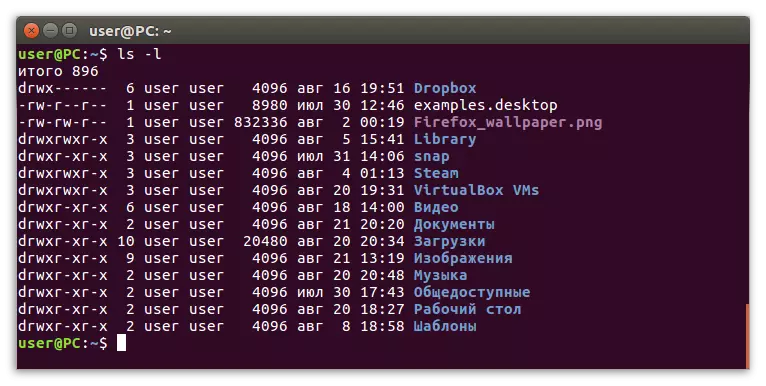
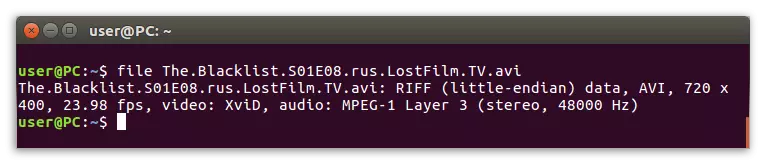
Nota: Para obtener los derechos del superusuario (Derechos de la raíz), debe ingresar "sudo su" antes de ejecutar el comando (sin cotizaciones).

Trabajar con texto
Ingresando los comandos en el terminal que interactúa directamente con los archivos, antes o más tarde, deberá hacer ediciones en ellos. Los siguientes comandos se utilizan para trabajar con documentos de texto:
- Más: le permite ver el texto que no se coloca en el área del campo de trabajo. En ausencia de un desplazamiento del terminal, se aplica una función más moderna.
- Grep - busca texto en la plantilla.
- Cabeza, cola: el primer equipo es responsable de la salida de las primeras filas del inicio del documento (CAP), el segundo -
Muestra las últimas líneas en el documento. De forma predeterminada, se muestran 10 líneas. Puede cambiar su cantidad utilizando la función -n y -F.
- Ordenar - solía ordenar las líneas. Para la numeración, se usa la opción -n, para clasificar de arriba a abajo - -R.
- Diff: compara y muestra distinciones en un documento de texto (línea).
- WC: considera palabras, líneas, bytes y símbolos.
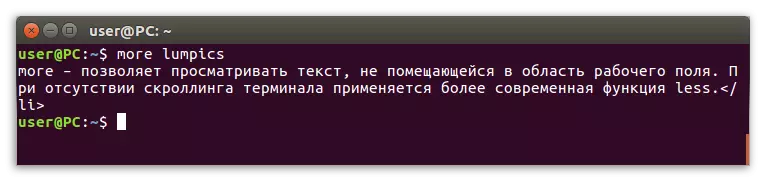
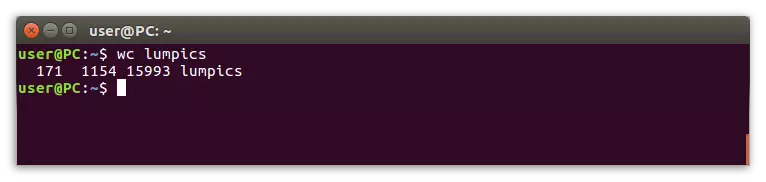
Gestión de proceso
El uso a largo plazo del sistema operativo para una sesión estimula la aparición de una pluralidad de procesos activos que pueden empeorar significativamente el rendimiento de la computadora hasta el hecho de que no se sentirá cómodo para trabajar.
Esta situación se puede corregir fácilmente, completando procesos innecesarios. Los siguientes comandos se utilizan en el sistema Linux para este propósito:
- PS, PGREP: el primer comando muestra toda la información sobre los procesos activos del sistema (la función "-e" muestra un proceso específico), la segunda emite la ID del proceso después de ingresar su nombre por parte del usuario.
- Matar: completa el proceso PID.
- Xkill - haciendo clic en la ventana del proceso -
Lo complete.
- Pkill: completa el proceso por su nombre.
- Killall completa todos los procesos activos.
- TOP, HTOP: es responsable de mostrar procesos y aplicar como monitores de consola del sistema. HTOP es más popular hoy.
- Tiempo: muestra los datos de la pantalla "Terminal" en el momento de la ejecución del proceso.
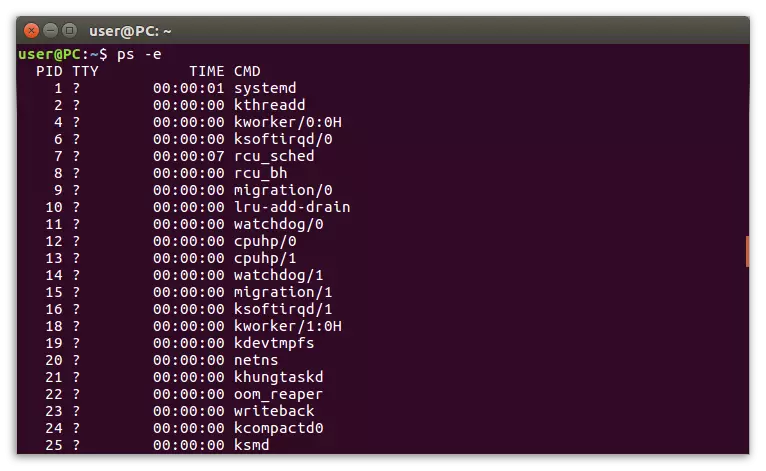
Entorno de usuario
Los equipos importantes incluyen no solo aquellos que le permiten interactuar con los componentes del sistema, sino también realizar tareas más triviales que contribuyen a la conveniencia al trabajar en una computadora.
- Fecha: muestra la fecha y la hora en varios formatos (12 horas, 24 horas), dependiendo de la opción.
- Alias: le permite reducir el comando o crearlo sinónimo, realice una o hilo de varios comandos.
- Uname: proporciona información sobre el nombre de trabajo del sistema.
- SUDO, SUDO SU: el primero inicia los programas en nombre de uno de los usuarios del sistema operativo. Segundo - en nombre del superusuario.
- Dormir: traduce la computadora en modo de suspensión.
- Apagado: apaga la computadora inmediatamente, la opción -H le permite apagar la computadora a un tiempo predeterminado.
- Reiniciar - reinicia la computadora. Puede especificar un cierto tiempo de reinicio utilizando opciones especiales.

Gestión de usuarios
Cuando no una persona trabaja en una computadora, sino algunas, entonces la mejor opción creará varios usuarios. Sin embargo, es necesario conocer los comandos para interactuar con cada uno de ellos.
- UserAdd, UserDel, USERMOD: agregue, elimine, edite la cuenta de usuario, respectivamente.
- PASSWD - Sirve para cambiar la contraseña. Startup en nombre del sudo (sudo su al principio del comando) le permite restablecer las contraseñas de todas las cuentas.
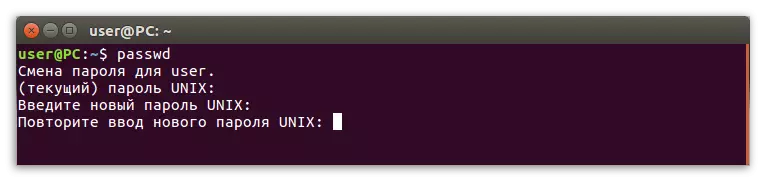
Ver documentos
Ningún usuario puede recordar el valor de todos los comandos en el sistema o la ubicación de todos los archivos del programa ejecutable, pero tres comandos memorables fácilmente pueden llegar al rescate:
- Whatis - Muestra la ruta a los archivos ejecutables.
- El hombre: muestra una ayuda o manual al comando, se utiliza en comandos con las páginas del mismo nombre.
- Sin embargo, Whatis es analógico sobre el comando presentado, esto se usa para mostrar las secciones de certificados disponibles.
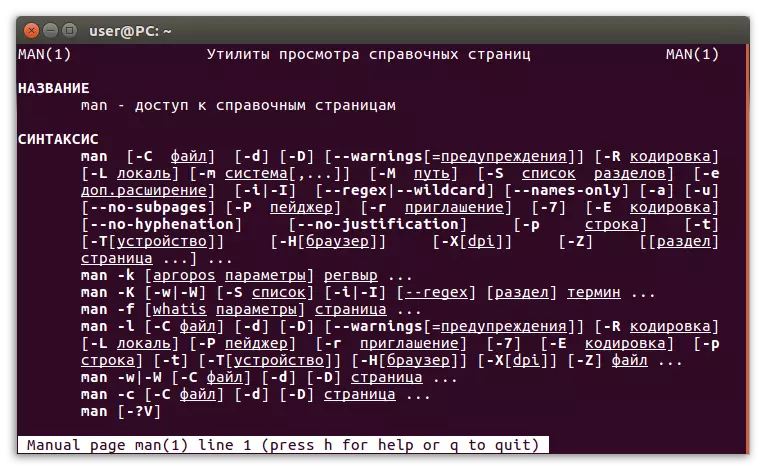
Administración de redes
Para configurar Internet y en el futuro realizar ajustes con éxito a la configuración de la red, debe saber al menos algo responsable de estos comandos.
- IP - Configuración de subsistemas de red, ver puertos de puerto IP disponibles. Al agregar un atributo, muestra los objetos de los tipos especificados como una lista, la información de referencia se muestra con el atributo -help.
- Ping: diagnósticos que se conectan a las fuentes de red (enrutador, enrutador, módem, etc.). También informa información sobre la calidad de la comunicación.
- NetHogs: proporcionar datos al usuario sobre el flujo de tráfico. Atributo -i Especifica la interfaz de red.
- Tracereut es un análogo del comando Ping, pero en una forma más mejorada. Muestra la velocidad de entrega de paquetes de datos a cada uno de los nodos y proporciona información completa sobre la ruta de transmisión de paquetes completa.
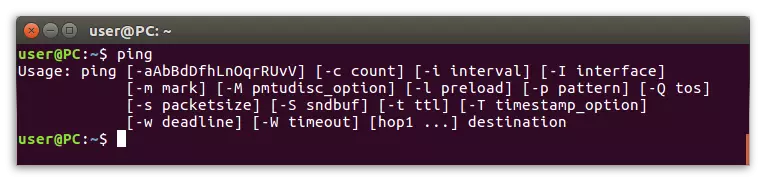
Conclusión
Conocer todos los comandos anteriores, incluso un Newbie, que solo instaló un sistema basado en Linux, podrá interactuar con él perfectamente, resolviendo con éxito las tareas establecidas. A primera vista, puede parecer que la lista es muy difícil de recordar, sin embargo, con una ejecución frecuente de un comando u otro, la red eléctrica se llevará a cabo en la memoria y se pondrá en contacto cada vez que las instrucciones enviadas por nosotros no necesitarán.
